- Mwandishi Jason Gerald [email protected].
- Public 2024-01-15 08:24.
- Mwisho uliobadilishwa 2025-01-23 12:48.
WikiHow inafundisha jinsi ya kuficha programu kutoka skrini ya nyumbani ya kifaa chako na droo ya programu. Ikiwa unatumia simu ya kisasa ya Samsung, OnePlus, Huawei au LG au kompyuta kibao, unaweza kuficha programu kwa urahisi kwenye menyu ya mipangilio ya kifaa chako. Ikiwa unatumia mtindo tofauti, unaweza kuhitaji zana ya mtu mwingine kama Launcher ya Nova kuficha programu. Ikiwa hutaki kuona programu chaguomsingi ambazo hutumii kamwe, unaweza kuzizima kupitia menyu ya mipangilio.
Hatua
Njia 1 ya 6: Kuficha Programu kwenye Vifaa vya Samsung
Hatua ya 1. Fungua menyu ya mipangilio ya kifaa ("Mipangilio")
Menyu hii inaonyeshwa na ikoni ya gia kwenye droo ya ukurasa / programu.
Njia hii itaficha programu kutoka skrini ya kwanza na droo ya simu za Samsung Galaxy na vidonge vinavyoendesha Android Pie (Android 9.0) au mfumo wa baadaye
Hatua ya 2. Gusa Onyesho
Chaguo hili linaonyeshwa na ikoni ya gia kijani.
Hatua ya 3. Gusa Skrini ya nyumbani
Hatua ya 4. Tembeza chini na uchague Ficha programu
Chaguo hili liko chini ya ukurasa.
Hatua ya 5. Gusa ikoni ya programu unayotaka kujificha
Unaweza kujificha aikoni ikiwa unataka.
Hatua ya 6. Gusa Imekamilika
Iko chini ya skrini. Aikoni za programu zilizochaguliwa sasa zitafichwa kutoka skrini ya kwanza na droo ya programu.
Unaweza kuonyesha programu zilizofichwa tena kwa kufikia " Ficha programu ”Na uchague aikoni ya programu iliyofichwa kwenye kisanduku kilicho juu ya skrini.
Njia 2 ya 6: Kuficha Programu kwenye Vifaa vya OnePlus
Hatua ya 1. Fungua droo ya programu
Unaweza kuifungua kwa kutelezesha skrini ya nyumbani kwenda juu.
Njia hii itakuonyesha tukio la kuficha programu kutoka kwa skrini ya kwanza na droo ya programu ya vifaa vya OnePlus, bila kulazimika kuzifuta
Hatua ya 2. Telezesha skrini kuelekea kulia kufikia folda ya "Nafasi iliyofichwa"
Katika eneo hili maalum, unaweza kuhifadhi programu ambazo hutaki kuona kwenye droo ya programu.
Hatua ya 3. Gusa +
Ni ishara pamoja kwenye kona ya juu kulia ya skrini.
Hatua ya 4. Chagua programu unazotaka kuzificha
Unaweza kuficha programu nyingi kama unavyotaka.
Hatua ya 5. Wezesha nywila (hiari)
Ikiwa hutaki mtu yeyote afikie folda ya "Nafasi iliyofichwa", gonga ikoni ya vitone vitatu kwenye kona ya juu kulia wa skrini na uchague " Washa nenosiri " Unapochaguliwa, lazima uweke msimbo wa PIN au muundo wa kufuli ili kuona programu zilizo ndani yake.
Hatua ya 6. Gusa ikoni ya kupe ili kuhifadhi mabadiliko
Iko kona ya juu kulia ya skrini. Programu zilizofichwa sasa zimehifadhiwa kwenye folda ya "Nafasi iliyofichwa".
Ili kuonyesha programu zilizofichwa tena, fungua folda ya "Nafasi iliyofichwa" na uchague " Ficha " Baada ya hapo, gusa na ushikilie ikoni ya programu, na uchague “ Ficha ”Kuirudisha kwenye droo ya programu.
Njia 3 ya 6: Kuficha Programu kwenye Vifaa vya Huawei
Hatua ya 1. Fungua menyu ya mipangilio ya kifaa ("Mipangilio")
Menyu hii inaonyeshwa na ikoni ya gia kwenye droo ya programu. Katika menyu hii, unaweza kuweka "PrivateSpace" ambayo ni sehemu tofauti kwenye simu yako kwa programu na faili zilizofichwa.
- "PrivateSpace" ni aina ya akaunti ya pili ya mtumiaji wa kibinafsi ambayo unaweza kufikia kutoka skrini ya kufunga au ukurasa wa kufuli. Baada ya kuingia kwenye "PrivateSpace", unaweza kupakua programu kama kawaida. Walakini, ikiwa utaiweka kwenye "PrivateSpace", programu itafichwa kutoka kwa droo kuu ya programu ya kifaa.
- Ikiwa programu unayotaka kujificha tayari imewekwa, utahitaji kuisakinisha kabla ya kuiweka kwenye "PrivateSpace".
Hatua ya 2. Gusa Faragha
Mipangilio ya ziada itaonyeshwa.
Hatua ya 3. Gusa PrivateSpace
Ikiwa "PrivateSpace" haijaamilishwa, utahamasishwa kuiweka katika hatua hii.
Hatua ya 4. Gusa Wezesha na ufuate maagizo yaliyoonyeshwa kwenye skrini
Utaratibu huu utakuongoza katika kuunda "PrivateSpace". Utaulizwa kuunda nenosiri tofauti, PIN, lock pattern au scan biometriska ambayo itatumika kupata "PrivateSpace" kutoka skrini iliyofungwa au ukurasa wa kufuli.
Mara tu "PrivateSpace" inapowekwa, sehemu au "nafasi" ambayo inapatikana kutumia kifaa kawaida ni "MainSpace"
Hatua ya 5. Ingia kwenye "PrivateSpace"
Mara "PrivateSpace" inapoanza kutumika, unaweza kuipata kutoka kwa skrini ya kufunga kwa kuingiza nywila au muundo wa kufuli ulioundwa wakati wa mchakato wa usanidi wa mwanzo. Njia nyingine ya kuingia kwenye sehemu ni kufikia menyu " Mipangilio ” > “ Faragha ” > “ Nafasi ya Kibinafsi "na uchague" Ingia ”.
Kurudi kwa "MainSpace" wakati wowote unataka, funga tu kifaa chako ili ufikie skrini iliyofungwa, kisha utumie nambari ya siri, muundo wa kufuli, au skana ya kawaida ya kibaolojia (sio "PrivateSpace") kuingia
Hatua ya 6. Pakua programu ambayo unataka kujificha kutoka "MainSpace"
Fikiria "PrivateSpace" kama akaunti ya pili ya mtumiaji. Unaweza kutumia Duka la Google Play na pia kwenye "MainSpace" kupakua programu. Walakini, programu zilizopakuliwa kwenye "PrivateSpace" zinaweza kupatikana / kutazamwa katika sehemu hiyo kwa hivyo zinafichwa kutoka kwa droo kuu ya programu ya kifaa.
Njia ya 4 ya 6: Kuficha Programu kwenye Vifaa vya LG
Hatua ya 1. Gusa na ushikilie eneo tupu kwenye skrini ya nyumbani
Menyu itapanuka baada ya sekunde chache.
Hatua ya 2. Gusa mipangilio ya skrini ya Mwanzo
Chaguo za kubadilisha skrini ya nyumbani zitaonyeshwa baadaye.
Ukiwezesha droo ya programu, hautaona chaguo. Badala ya kupata menyu, fungua droo ya programu, gonga menyu kwenye kona ya juu kulia ya skrini, na uchague " Ficha programu " Baada ya hapo, songa hatua ya nne.
Hatua ya 3. Gusa Ficha programu
Chaguo hili liko chini ya orodha.
Hatua ya 4. Chagua programu unazotaka kuzificha
Gusa aikoni ya programu ili kuongeza hundi kwenye sanduku inayoonyesha kuwa programu imechaguliwa.
Hatua ya 5. Gusa Imekamilika
Programu iliyochaguliwa sasa imefichwa.
Unaweza kurudisha ikoni kwenye droo ya programu kwa njia ile ile. Chagua tu programu unazotaka kuonyesha tena
Njia ya 5 ya 6: Kuficha Programu na Kizindua cha Nova
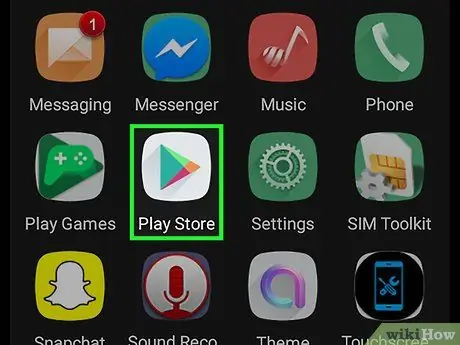
Hatua ya 1. Sakinisha Kizindua cha Nova kwenye kifaa
Ikiwa huna kifaa cha Samsung, OnePlus, Huawei, au LG na unahitaji njia rahisi ya kuficha programu kutoka kwa droo ya programu, bet yako nzuri ni kutumia Kizindua cha Nova. Zana hii ya bure ya uingizwaji wa eneo-kazi hukuruhusu kuficha programu. Unaweza kupata programu hii maarufu na maarufu kutoka Duka la Google Play.
- Aina zingine za vifaa vya Android ambazo hazijatajwa katika nakala hii zinaweza kuwa na chaguo la kuficha programu. Soma mwongozo wa simu yako au kompyuta kibao ili uone ikiwa chaguo hizi zinapatikana kabla ya kusanikisha programu ya kifungua programu ya mtu wa tatu.
- Programu zingine kadhaa za uzinduzi zinasaidia huduma za kuficha programu, pamoja na Kizindua Kilele na Kizindua cha Evie. Hatua za kufuata ni sawa na hatua kwenye Kizindua cha Nova, lakini sio sawa.
Hatua ya 2. Gusa na ushikilie eneo tupu kwenye skrini ya nyumbani
Menyu itaonyeshwa baadaye.
Hatua ya 3. Gusa Mipangilio
Menyu ya mipangilio ya Kizindua cha Nova itafunguliwa.
Unaweza kufikia menyu kwa kugusa " Mipangilio ya Nova ”Kwenye droo ya programu.
Hatua ya 4. Gusa droo ya App
Iko juu ya menyu.
Hatua ya 5. Telezesha skrini na gonga Ficha programu
Chaguo hili liko chini ya kichwa cha "Programu".
Hatua ya 6. Chagua programu unazotaka kuzificha
Gusa programu ili kuongeza kupe karibu nayo kuonyesha kwamba programu imechaguliwa. Moja kwa moja, programu itafichwa kutoka skrini ya kwanza na droo ya programu.
Ili kuonyesha programu zilizofichwa tena, rudi kwenye ukurasa na uondoe alama kwenye programu unazotaka
Njia ya 6 ya 6: Kulemaza Programu chaguomsingi za Kifaa
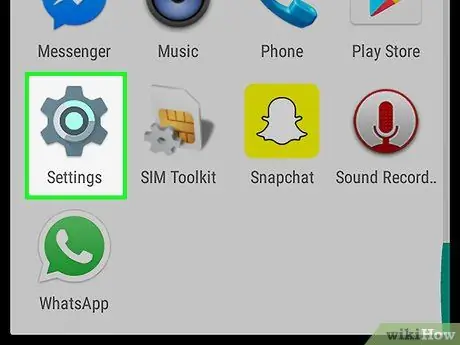
Hatua ya 1. Fungua menyu ya mipangilio ya kifaa ("Mipangilio")
Ikoni ya gia iko kwenye droo ya programu. Fuata njia hii ikiwa hautaki kuona programu zilizosanikishwa mapema kwenye kifaa chako kwenye droo ya programu.
- Njia hii inaweza kufuatwa kwenye simu nyingi za Android na vidonge, ingawa majina ya menyu na chaguzi zinaweza kutofautiana.
- Sio programu zote zilizojengwa zinaweza kuzimwa kwa hivyo njia hii haiwezi kutoa matokeo unayotaka kwa watu wengine.
Hatua ya 2. Gusa Programu au Programu na arifa.
Jina la chaguo linaweza kutofautiana kulingana na mfano wa kifaa.
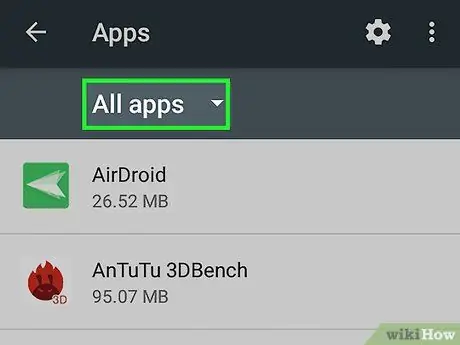
Hatua ya 3. Chagua chaguo kuonyesha programu zote
Unaweza kuona menyu au kichupo juu ya skrini ambayo hukuruhusu kuchuja programu kwenye orodha. Ikiwa ndivyo, chagua chaguo ambayo hukuruhusu kuona programu zote zilizosanikishwa kwenye simu yako (pamoja na programu za mfumo).
- Ikiwa unatumia kifaa cha Samsung Galaxy, gusa menyu kunjuzi " Wote "na uchague" Imewezeshwa " Baada ya hapo, gonga ikoni ya menyu ya nukta tatu kwenye kona ya juu kulia ya menyu na uchague " Onyesha programu za mfumo ”.
- Ikiwa una Google Pixel, gusa “ Angalia programu zote ”.
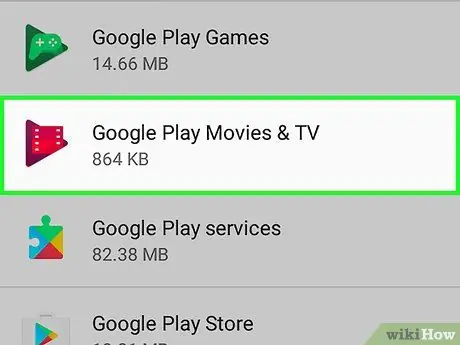
Hatua ya 4. Gusa programu unayotaka kujificha
Habari juu ya programu itapakiwa baadaye.
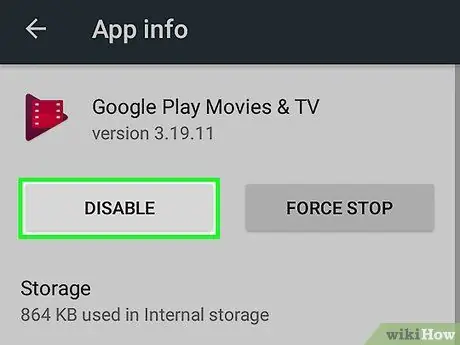
Hatua ya 5. Gusa Lemaza
Ikiwa hauoni chaguo hili, unahitaji kuchagua " Lazimisha kusimama "kwanza. Chaguzi zinaweza pia kufichwa ndani ya sehemu ndogo inayoitwa " Uhifadhi " Ikiwa hakuna chaguo "Lemaza", programu iliyochaguliwa haiwezi kuzimwa.
- Wakati mwingine, unaulizwa kubadilisha programu na toleo chaguomsingi / mtengenezaji wakati wa kuizima. Unaweza kuchagua chaguo hilo, lakini programu bado itaonyesha kwenye droo ya ukurasa / programu ya kifaa.
- Kwa kuzima programu, pia hautapokea sasisho za programu kutoka Duka la Google Play.
- Unaweza kupata programu za walemavu katika sehemu ya "Walemavu" ya menyu ya "Programu".






